
質問: Adobe Illustrator CS5 で緑色の円を作成するのに問題がありますか?簡単な手順: PHP エディター Baicao が、Adobe Illustrator CS5 で緑色の円を作成する簡単な方法を段階的にガイドします。ガイド付き読書: 設計効率を向上させるための簡単な手順で緑色の円を簡単に作成する方法については、以下の詳細を読み続けてください。
Adobe Illustrator cs5 で緑色の円を作成するにはどうすればよいですか? Adobe Illustrator cs5 で緑色の円を作成する方法
Adobe Illustrator ソフトウェアを開いてメインインターフェイスに入ります;

Ctrl+N を押してファイルの幅と高さを入力し、OK を押します;

新しいファイルを作成し、長方形ツールを長押しし、開いた形状ライブラリで楕円ツールをクリックします

塗りつぶしをクリックして緑を選択します。
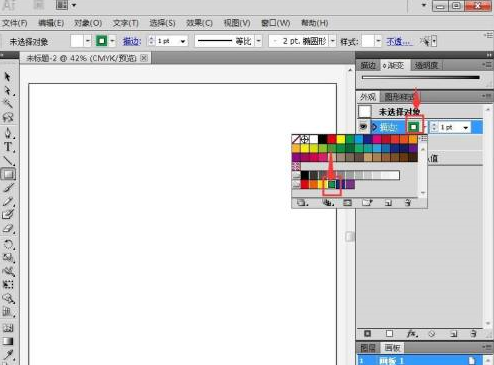 シフトと組み合わせて、マウスの左ボタンを押したままマウスをドラッグして円を描きます
シフトと組み合わせて、マウスの左ボタンを押したままマウスをドラッグして円を描きます  AI で緑色の円を作成しました。
AI で緑色の円を作成しました。 以上がAdobe Illustrator cs5 で緑色の円を作成する方法 Adobe Illustrator cs5 で緑色の円を作成する方法の詳細内容です。詳細については、PHP 中国語 Web サイトの他の関連記事を参照してください。